台式电脑连音响 台式电脑音响线连接方法
更新时间:2024-03-30 09:52:22作者:xiaoliu
如何让台式电脑与音响连接,是许多音乐爱好者和影视迷关注的问题,正确的连接方法不仅可以提升音质和视听效果,还可以让我们更好地享受音乐和影视作品带来的震撼和乐趣。在连接台式电脑和音响时,正确选择音响线材和连接方式是至关重要的。接下来我们将介绍几种常见的台式电脑音响线连接方法,帮助大家更好地搭建自己的音响系统。
具体步骤:
1.我们看到音响设备自带有两个插口,一个是USB插头,一个是金属插头,如图。

2.我们现在找到主机的后面,有三个圆形插口。其中中间的嫩绿色插口就是音频输出的插口,如图。

3.我们现在把圆形插头,插在中间圆形插口上,如图。

4.另外把USB插口插在主机后面任意一个USB插口上,如图。

5.现在我们回到显示器前,会看到有提示。选择输入设备类型,我们选择前喇叭,点击确定。
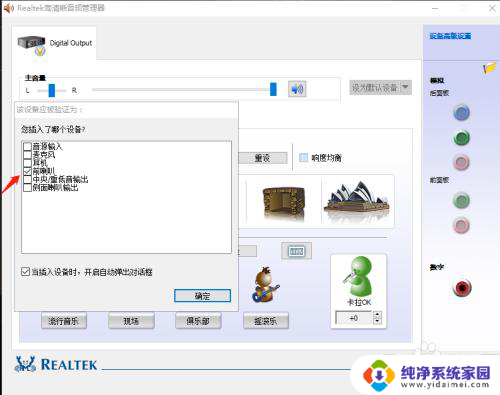
6.接着设置音响效果,然后点击确定,如图。
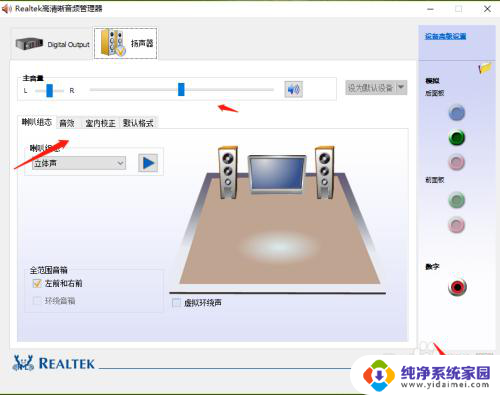
7.最后我们打开音响开关,看到音响设备已灯已经亮了。并且可以正常输出声音了,如图。

8.并且我们可以在在电脑硬件设备里看到音响设备,如图。
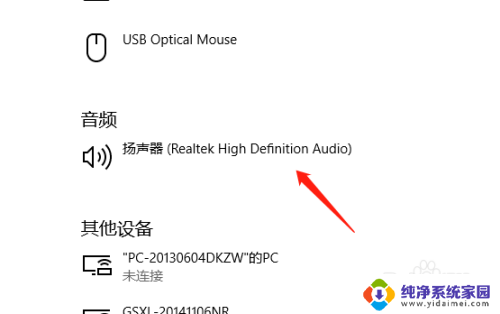
以上就是关于台式电脑连音响的全部内容,如果有遇到相同情况的用户,可以按照小编提供的方法来解决。
台式电脑连音响 台式电脑音响线连接方法相关教程
- 音响怎样连接台式电脑 台式电脑音响线接口类型
- 联想台式电脑怎么连接音响 台式电脑音响线接口类型
- 电脑音响怎么连接电脑主机 台式电脑音响线连接图解
- 台式怎么连接音响 台式电脑音响线接口类型
- 电脑音频线怎么连接 台式电脑音响线连接方法步骤
- usb接口音响怎么连接电脑 台式电脑音响线接口图解
- 台式电脑与音响连接没声音 音频线连接台式机和音响无声音怎么办
- 台式电脑喇叭线插在哪里 台式电脑音响线接法
- 台式电脑怎么连接音响外放 台式电脑外放声音设置步骤
- 音响插到电脑哪个孔 台式电脑音响线接口类型介绍
- 笔记本开机按f1才能开机 电脑每次启动都要按F1怎么解决
- 电脑打印机怎么设置默认打印机 怎么在电脑上设置默认打印机
- windows取消pin登录 如何关闭Windows 10开机PIN码
- 刚刚删除的应用怎么恢复 安卓手机卸载应用后怎么恢复
- word用户名怎么改 Word用户名怎么改
- 电脑宽带错误651是怎么回事 宽带连接出现651错误怎么办